Om du älskar att använda Notes-appen på din iPhone eller iPad är det bra att veta hur man söker inom den efter ett specifikt nyckelord eller fras. Detta kan hjälpa dig att snabbt hitta viss specifik information eller enkelt hitta en viss anteckning. Du kan också söka i Notes från delningsmenyn för din bekvämlighet. Här är allt du behöver veta om hur du söker i Notes-appen på iPhone eller iPad.
- Hur man söker efter en specifik anteckning på iPhone och iPad
- Sök inom anteckningar på iPhone och iPad från delningsmenyn
- Hur man söker efter bilagor med anteckningar på iPhone och iPad
Hur man söker efter specifika anteckningar på iPhone och iPad
- Öppna Notes-appen på din iPhone.
- Dra ner skärmen och tryck på sökfältet.
- Skriv det du letar efter så kommer du att hitta det sökte ordet markerat.
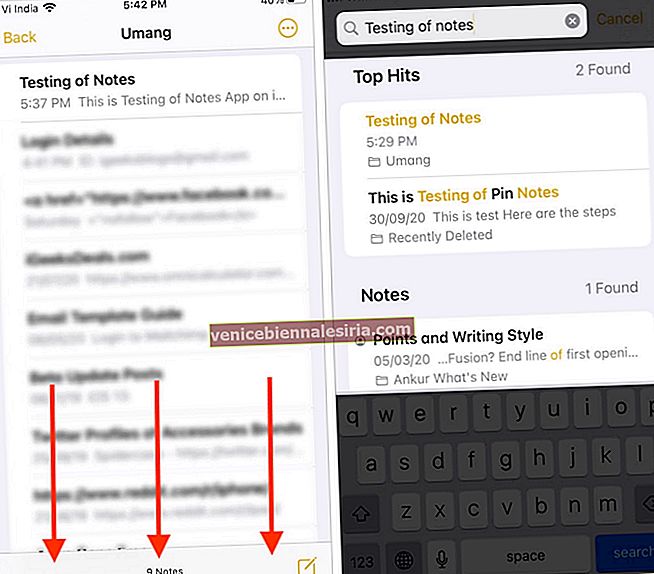
Skanning identifierar också vad som finns i dina anteckningar på bilderna. En sökning kan också hitta detaljerad text i skannade dokument, såsom kvitton eller räkningar.
Hur man söker i anteckningar på iPhone och iPad från delningsmenyn
- Starta Notes-appen på din iPhone.
- Tryck på anteckningen inom vilken du vill söka.
- Tryck på mer ikon som finns i det övre högra hörnet.
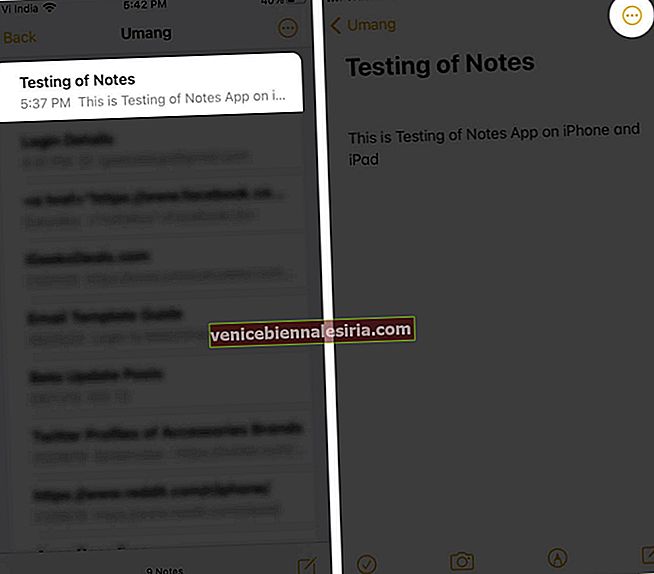
- Bläddra ner och tryck på Sök i anteckning .
- Ange nu det du letar efter och hitta ditt sökta innehåll markerat.
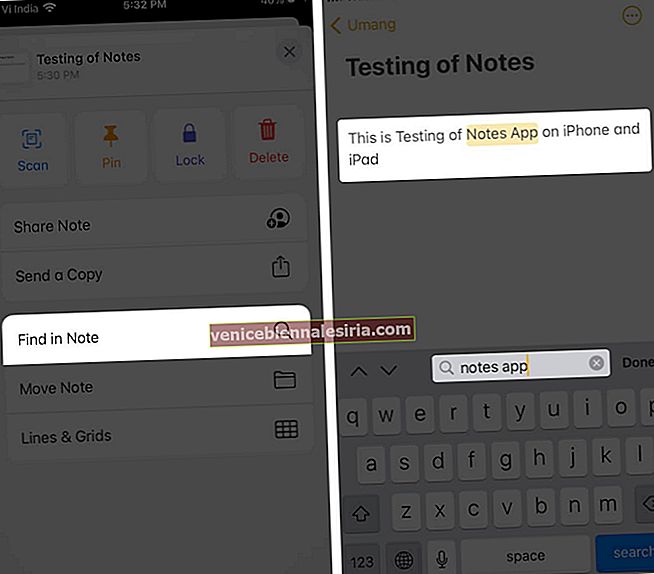
Hur man söker efter bilagor med anteckningar på iPhone och iPad
- Gå till en mapp eller tryck på All iCloud.
- Tryck på ikonen Mer uppe till höger.
- Tryck på Visa bilagor .
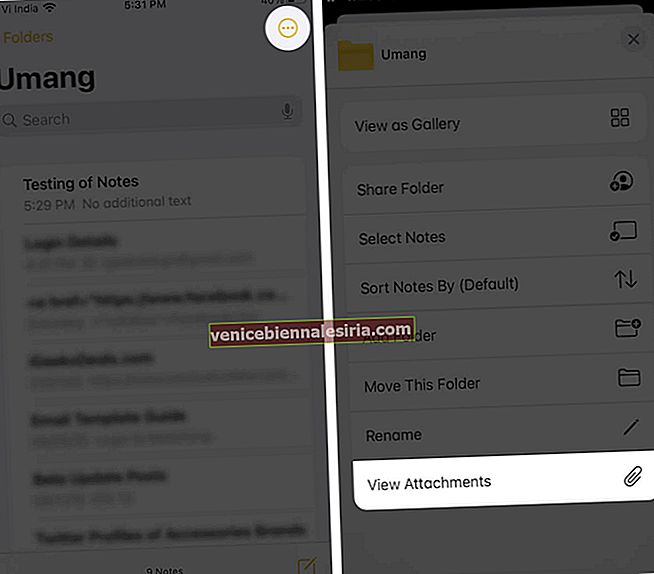
- För att gå till anteckningen med bilagan, tryck och håll ned miniatyren av bilagan och tryck sedan på Visa i anteckning.
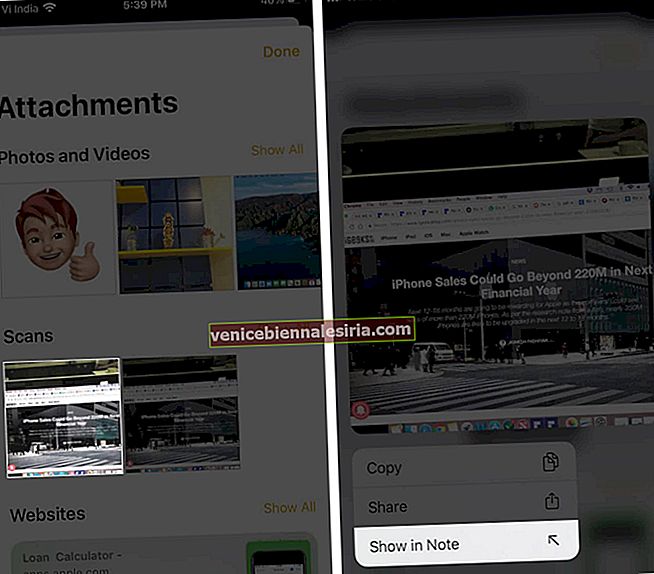
Loggar ut!
Hoppas att ni alla fann den här korta guiden fördelaktig. Dela dina åsikter nedan i kommentarsektionen! Nästa gång vi ses med fler sådana insikter. Fram till dess håll dig uppdaterad om alla nya funktioner som kommer ut !!
Du kanske också vill läsa:
- Så här lägger du till anteckningar i Control Center på iPhone och iPad
- Dela Notes-mappar på iPhone, iPad och Mac
- Så här återställer du borttagna anteckningar från iPhone och iPad
- Tips för att använda Notes-appen på iPhone och iPad som ett proffs
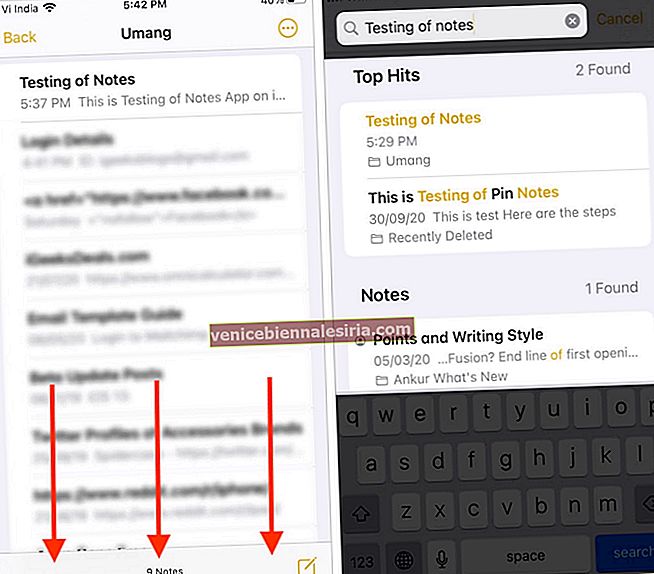
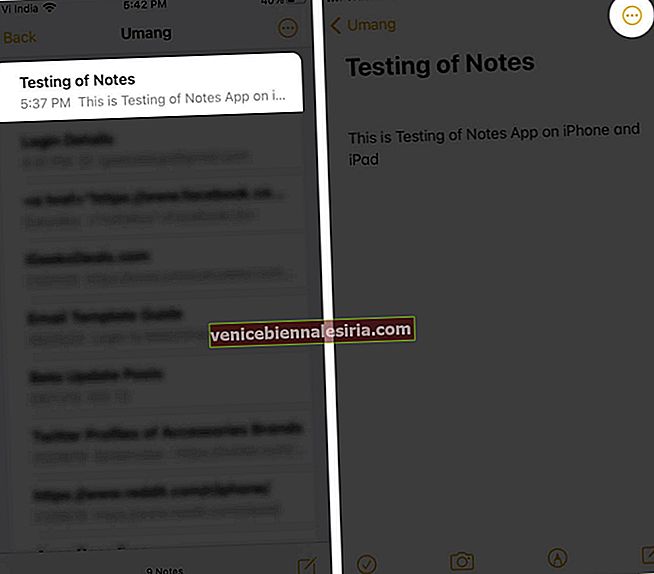
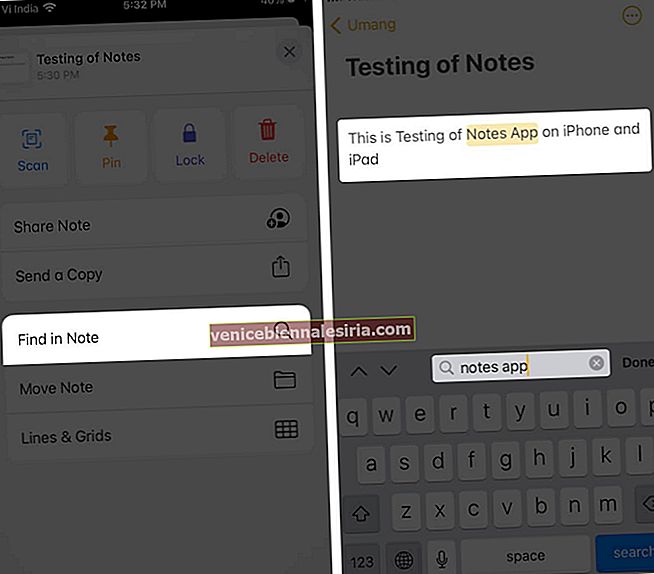
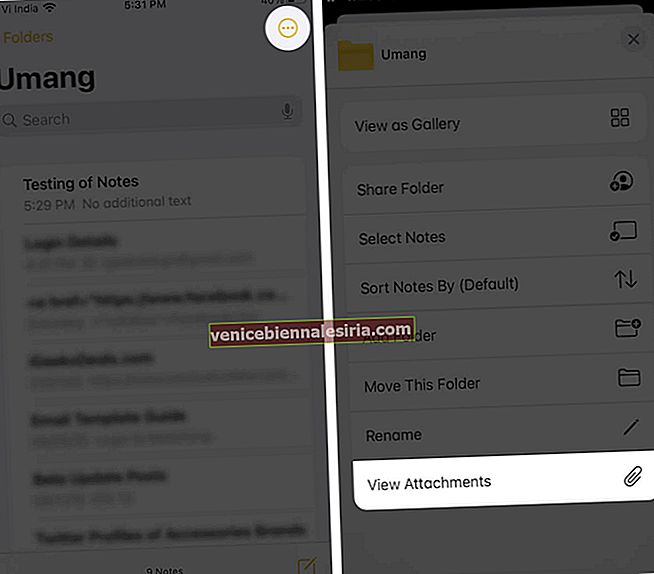
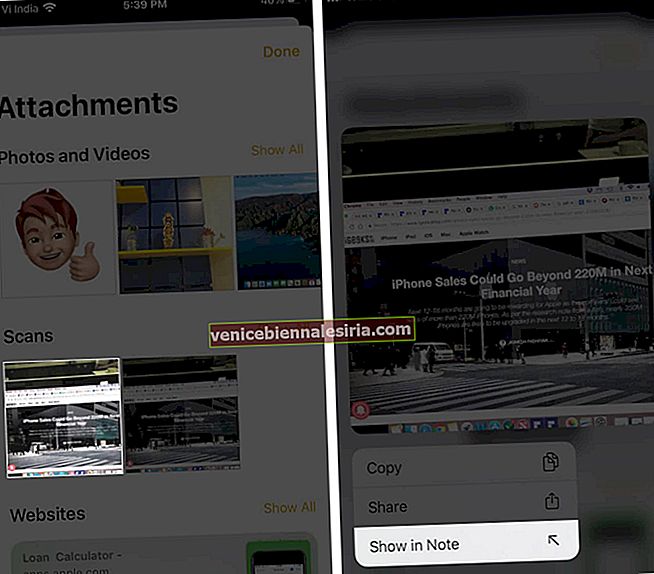




![Installera nya skärmsläckare i Mac OS X [How-to]](https://pic.venicebiennalesiria.com/wp-content/uploads/blog/2774/HSGOOLGDE3pic.jpg)




